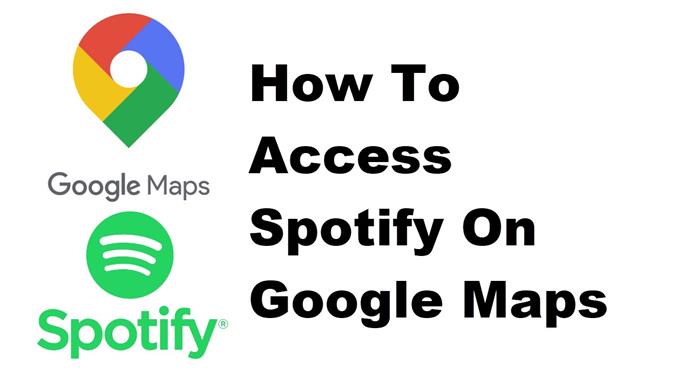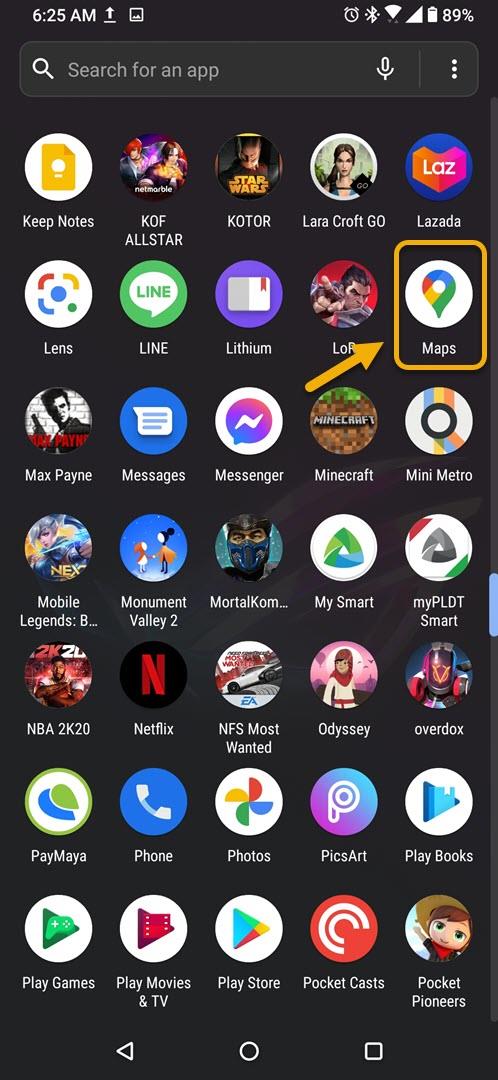Vous pouvez accéder à Spotify sur Google Maps en activant les commandes de lecture multimédia sur l’application Maps. Une fois connecté, vous verrez les commandes de la musique en bas de la carte de navigation. Cela vous permet de contrôler plus facilement votre musique tout en parcourant votre trajet sur la route.
Spotify est un service de streaming audio qui permet à ses abonnés d’accéder à des millions de chansons et de podcasts du monde entier. La version gratuite diffusera des publicités entre les chansons tandis que la version d’époque ne sera pas livrée avec des publicités. Google Maps, quant à lui, est un service de cartographie Web qui vous montre la direction vers un lieu particulier ou une carte d’une certaine zone. La combinaison de ces deux services permettra aux utilisateurs de naviguer facilement dans leur voyage et de contrôler leur musique lors de leurs déplacements.
Contrôler Spotify sur Google Maps
Si vous naviguez dans un embouteillage ou faites un voyage en utilisant Google Maps, vous pouvez rendre le voyage plus agréable en écoutant de la musique à l’aide de l’application Spotify. Au lieu de basculer entre les deux applications, il existe un moyen de contrôler vos morceaux Spotify à partir de l’application Maps. Voici comment procéder.
Temps nécessaire: 3 minutes.
Utiliser Spotify sur Google Maps
- Ouvrez Google Maps.
Vous pouvez le faire en faisant glisser votre doigt depuis l’écran d’accueil de votre téléphone et en appuyant sur l’icône de l’application.
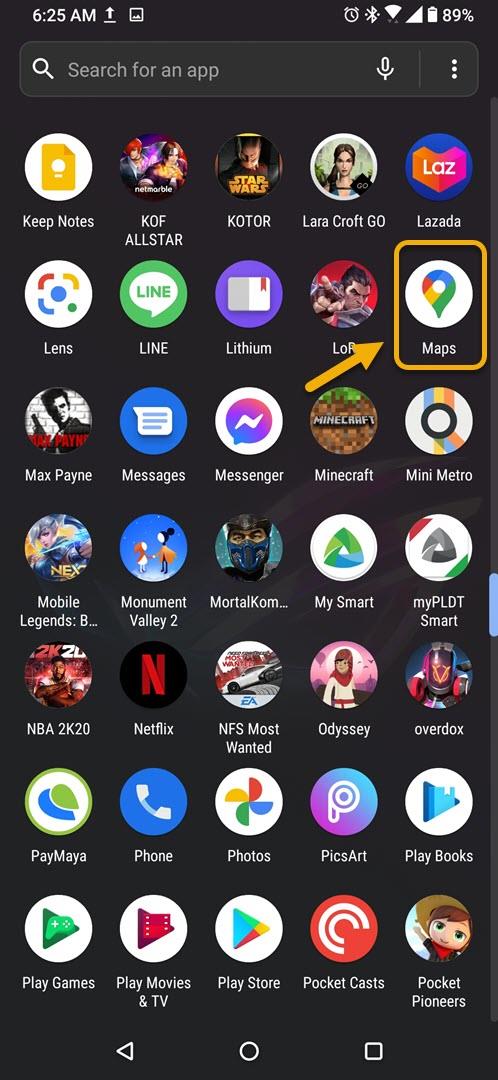
- Appuyez sur votre photo de profil.
Ceci est situé dans la partie supérieure droite de l’application.

- Appuyez sur Paramètres.
Cela utilise une icône d’engrenage et ouvre les différents paramètres de l’application que vous pouvez gérer.

- Appuyez sur Paramètres de navigation.
Cela ouvrira les différents paramètres de navigation que vous pouvez gérer.

- Activez Afficher les commandes de lecture multimédia.
Cela affichera les commandes multimédias sur Maps.

- Choisissez Spotify, puis appuyez sur Suivant.
Cela permettra spécifiquement à Spotify d’être contrôlé sur la session de navigation.

- Appuyez sur OK.
Cela vous permettra d’accepter les conditions pour connecter votre compte Spotify.

Après avoir effectué les étapes énumérées ci-dessus, vous accéderez avec succès à Spotify sur Google Maps à l’aide de votre téléphone Android.
Visitez notre chaîne Youtube androidhow pour plus de vidéos de dépannage.
Lisez aussi:
- Comment afficher l’historique des positions sur Google Maps